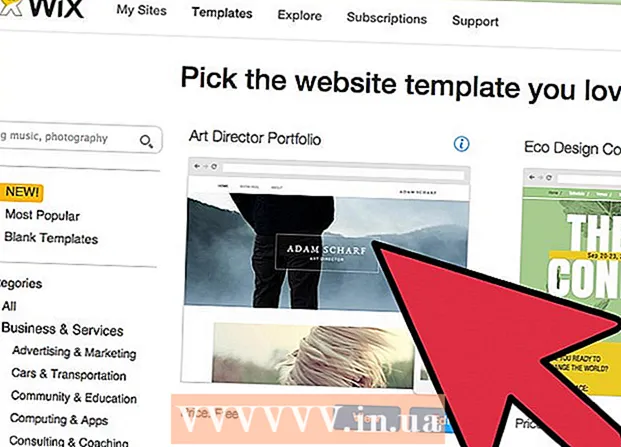Avtor:
Charles Brown
Datum Ustvarjanja:
10 Februarjem 2021
Datum Posodobitve:
1 Julij. 2024

Vsebina
- Stopati
- 1. način od 2: Kopirajte predmete na pomnilniški ključ
- 2. način: Pridobite predmete nazaj s pomnilniške kartice
- Strokovni nasvet
- Nasveti
- Opozorila
- Nujnosti
Pomnilniški ključek (znan tudi kot bliskovni pogon ali pogon palca) se uporablja za shranjevanje podatkov na priročen in prenosljiv način. Prenos podatkov v te naprave je hiter in enostaven. Napravo priključite na računalnik, poiščite jo na namizju, nato kliknite in povlecite datoteke.
Stopati
1. način od 2: Kopirajte predmete na pomnilniški ključ
 Priključite pomnilniško kartico. Priključite pomnilniško ključ v vrata USB na računalniku.
Priključite pomnilniško kartico. Priključite pomnilniško ključ v vrata USB na računalniku.  Počakajte trenutek, da se prikaže pomnilnik. Ko računalnik prepozna napravo, se bo pojavila na namizju.
Počakajte trenutek, da se prikaže pomnilnik. Ko računalnik prepozna napravo, se bo pojavila na namizju. - Če se pomnilniška kartica ne prikaže, jo poskusite znova povezati ali uporabite druga vrata USB v računalniku. Če je priključenih veliko drugih naprav USB, poskusite odklopiti tiste, ki jih trenutno ne uporabljate.
 Dvokliknite ikono na namizju, da odprete pomnilniško kartico. Tu si lahko ogledate vse datoteke, shranjene v napravi. Novo mapo lahko ustvarite tako, da v menijski vrstici izberete »Datoteka> Nova mapa«. Kliknite in povlecite elemente na pomnilniški kartici.
Dvokliknite ikono na namizju, da odprete pomnilniško kartico. Tu si lahko ogledate vse datoteke, shranjene v napravi. Novo mapo lahko ustvarite tako, da v menijski vrstici izberete »Datoteka> Nova mapa«. Kliknite in povlecite elemente na pomnilniški kartici. - Za prenos datotek ni treba odpreti pomnilniške kartice v Finderju, vendar je to precej lažje organiziranje datotek.
 Prenesite datoteke na pomnilniško kartico. Kliknite datoteke in jih povlecite na palico. Ko spustite miško, se datoteke kopirajo na cilj. Pojavila se bo vrstica napredka, ki označuje približno preostali čas za prenos.
Prenesite datoteke na pomnilniško kartico. Kliknite datoteke in jih povlecite na palico. Ko spustite miško, se datoteke kopirajo na cilj. Pojavila se bo vrstica napredka, ki označuje približno preostali čas za prenos. - Kazalec lahko kliknete in povlečete, da oblikujete mrežo in izberete več datotek. Nato kliknite in povlecite izbrane datoteke, da jih takoj kopirate. Lahko tudi pritisnete ⌘ Cmd + kliknite, da izberete več datotek, ki niso ena poleg druge.
- Povleci in spusti privzeto kopira datoteke med diski in premakne datoteke znotraj istega diska. Če povlečete na pomnilniško kartico ali z nje, bodo datoteke "kopirane", vendar pa povlečenje med mapami v računalniku "premakne" datoteke.
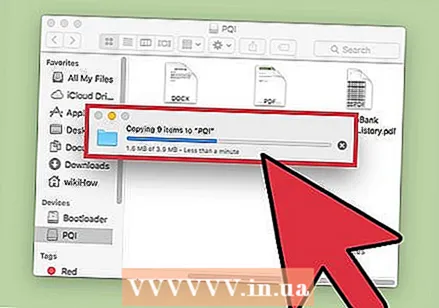 Počakajte, da se prenos zaključi. Ko je vrstica napredka napolnjena, bo izginila. To pomeni, da je prenos končan.
Počakajte, da se prenos zaključi. Ko je vrstica napredka napolnjena, bo izginila. To pomeni, da je prenos končan. - Če na pomnilniški kartici ni dovolj prostega prostora, se prikaže napaka. Ko se to zgodi, lahko predmete na pomnilniški kartici izbrišete, da sprostite prostor. Kliknite in povlecite elemente v smetnjak, nato pojdite v meni "Finder" in izberite "Empty Trash". Predmeti ne bodo trajno odstranjeni s pomnilniške kartice, če ne izpraznite smeti.
 Izvlecite disk. Ko končate s prenosom datotek, odstranite disk, preden ga fizično odstranite. S tem se izognemo napakam. Kliknite ikono pomnilniške kartice na namizju in jo povlecite v koš. Ko je kazalec nad ikono koša za smeti, se bo spremenil in prikazal ikono za izmet. Spustite in čez trenutek ikona izgine z namizja. Zdaj je varno odklopiti pogon od vrat USB.
Izvlecite disk. Ko končate s prenosom datotek, odstranite disk, preden ga fizično odstranite. S tem se izognemo napakam. Kliknite ikono pomnilniške kartice na namizju in jo povlecite v koš. Ko je kazalec nad ikono koša za smeti, se bo spremenil in prikazal ikono za izmet. Spustite in čez trenutek ikona izgine z namizja. Zdaj je varno odklopiti pogon od vrat USB. - Lahko tudi pritisnete Ctrl + kliknite ikono diska na namizju in nato v meniju, ki se prikaže, izberite "Eject".
2. način: Pridobite predmete nazaj s pomnilniške kartice
 Priključite pomnilniško ključ. Pomnilniško kartico vstavite v vrata USB na računalniku.
Priključite pomnilniško ključ. Pomnilniško kartico vstavite v vrata USB na računalniku.  Počakajte trenutek, da se spominska ključ prepozna. Ko računalnik prepozna napravo, se bo pojavila na namizju.
Počakajte trenutek, da se spominska ključ prepozna. Ko računalnik prepozna napravo, se bo pojavila na namizju. - Če se pomnilniška kartica ne prikaže, jo poskusite znova povezati ali uporabite druga vrata USB v računalniku.Če je priključenih veliko drugih naprav USB, poskusite odklopiti tiste, ki jih trenutno ne uporabljate.
 Odprite pomnilniško ključ. Dvokliknite ikono na namizju, da si ogledate datoteke v programu Finder. Prav tako lahko najprej odprete Finder in na seznamu povezanih naprav izberete pogon. Tu si lahko ogledate vse datoteke, shranjene na pomnilniški kartici.
Odprite pomnilniško ključ. Dvokliknite ikono na namizju, da si ogledate datoteke v programu Finder. Prav tako lahko najprej odprete Finder in na seznamu povezanih naprav izberete pogon. Tu si lahko ogledate vse datoteke, shranjene na pomnilniški kartici.  Prenesite datoteke. Kliknite datoteke, ki jih želite kopirati s pomnilniške kartice na želeno mesto v računalniku, in jih povlecite in spustite. Ko spustite miško, bodo datoteke kopirane tako.
Prenesite datoteke. Kliknite datoteke, ki jih želite kopirati s pomnilniške kartice na želeno mesto v računalniku, in jih povlecite in spustite. Ko spustite miško, bodo datoteke kopirane tako. - Za premikanje datotek lahko uporabite tudi kopiranje / lepljenje. To lahko storite tako, da izberete datoteke, ki jih želite kopirati / prilepiti, in pritisnite ⌘ Cmd + C. (kopija) (ali ⌘ Cmd + X (da se drži). Nato izberite mapo ali mesto, kamor želite premakniti datoteke, in pritisnite ⌘ Cmd + V..
- Povleci in spusti privzeto kopira datoteke med diski in premakne datoteke znotraj istega diska. Če povlečete na pomnilniško kartico ali z nje, bodo datoteke "kopirane", vendar pa povlečenje med mapami v računalniku "premakne" datoteke.
 Izvlecite disk. Ko končate s prenosom datotek, odstranite disk, preden ga fizično odstranite. S tem se izognemo napakam. Kliknite ikono pomnilniške kartice na namizju in jo povlecite v koš. Ko je kazalec nad ikono koša za smeti, se bo spremenil in prikazal ikono za izmet. Spustite in čez trenutek ikona izgine z namizja. Zdaj je varno odklopiti pogon od vrat USB.
Izvlecite disk. Ko končate s prenosom datotek, odstranite disk, preden ga fizično odstranite. S tem se izognemo napakam. Kliknite ikono pomnilniške kartice na namizju in jo povlecite v koš. Ko je kazalec nad ikono koša za smeti, se bo spremenil in prikazal ikono za izmet. Spustite in čez trenutek ikona izgine z namizja. Zdaj je varno odklopiti pogon od vrat USB. - Lahko tudi pritisnete Ctrl + kliknite ikono diska na namizju in v meniju, ki se odpre, izberite »Izvrzi«.
Strokovni nasvet
"Če naprava USB ne deluje ..."
- Naprava USB morda ni združljiva s sistemom ali pa je poškodovana.
- Če je bila naprava USB preverjena v drugem računalniškem sistemu, se lahko poškodujejo vrata na sami napravi. Preizkusite druga vrata, če obstajajo.
- Če imate najnovejši Appleov model prenosnika, ima le vrata USB C, zato boste potrebovali adapter, če ima vaša naprava standardno povezavo USB. Če uporabljate adapter, se prepričajte, da ni poškodovan.
Nasveti
- Lahko ga povlečete in spustite, da vsilite kopijo (namesto da se premaknete) ⌥ Opt med akcijo.
- Pomnilniške palice imajo različna imena, kot so: skok, bliskovni pomnilnik, pisalo, bliskovni pogon, palec itd.
- Datoteke lahko prenašate med mape ali kopirate neposredno na namizje. Ne skrbite, izbira ni dokončna in jo je mogoče pozneje vedno spremeniti.
Opozorila
- Ne poskušajte odstraniti diska, ne da bi ga pravilno izvrgli, sicer lahko izgubite nekaj dela.
- Če prenašate veliko ali velike datoteke, najprej preverite kapaciteto pomnilniške kartice, tako da odprete "File> Get Info". Zagotoviti morate, da datoteke, ki jih prenašate, ne presegajo razpoložljivega prostora na disku.
Nujnosti
- Mac računalnik
- Spomin